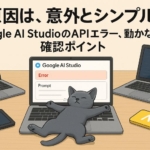【完全版】Google AI Studioの使い方!始め方からプロンプト例まで初心者向けに徹底解説

「最近よく聞くAIって、なんだか難しそう…」
「Google AI Studioっていうのがあるらしいけど、英語ばかりで何から手をつけていいか分からない…」
そんなふうに、AIという新しい技術に興味はあるけれど、専門知識がないと使えないんじゃないかと、一歩を踏み出せずにいませんか?
私も以前は、プログラミングなんて全くできないし、AIは遠い世界の話だと思っていました。
でも、安心してください。 Googleが提供する「Google AI Studio」は、そんなAI初心者のための、とても親切なツールなんです。
この記事では、アカウントの作成から、少しだけ専門的に聞こえる「APIキー」の取得、そしてAIとの最初の対話まで、
全てのステップを実際の画面の画像付きで、世界一分かりやすく解説します。
この記事を読んだあなたが、たった5分でAIの世界へのワクワクするような第一歩を踏み出せたら嬉しいです。
まずは結論から:Google AI Studioは誰でも無料で始められます
この記事でお伝えしたい、Google AI Studioの魅力と始め方のポイントはこちらです。
- Google AI Studioは、無料でGoogleの最新AI「Gemini」を試せるツールです。
- この記事では、アカウント作成からAPIキー取得、最初のAIとの対話までを、全ステップ画像付きで解説します。
- プログラミングの知識は一切不要です。クリックと簡単な入力だけで操作できます。
- この記事を読みながら進めれば、誰でも5分でAIの世界への第一歩を踏み出せます。
そもそもGoogle AI Studioとは?何ができるの?
具体的な手順に入る前に、少しだけ「Google AI Studioって一体何?」ということについて、優しく解説させてください。
ものすごく簡単に言うと、
Google AI Studioは「Googleが開発した最新・最強クラスのAI『Gemini』と、
無料でおしゃべりしたり、色々なお願い事ができる遊び場」のようなものです。
例えば、こんなことができます。
- ブログ記事のアイデアを出してもらう
- 面倒なメールの返信文を考えてもらう
- 複雑な文章を要約してもらう
- あなたの代わりに物語を書いてもらう
このように、私たちの仕事や暮らしをサポートしてくれる、賢くて頼れるアシスタントになってくれるんです。
これを使わない手はないですよね。
初心者が抱える「よくある疑問」にもお答えします
Google AI Studioを始めるにあたって、多くの方が気になるであろう点についても、それぞれ別の記事で詳しく解説しています。
-
料金はかかるの? → 基本的に無料で使えます。詳しい料金体系については、こちらの記事をご覧ください。
-
ChatGPTとの違いは? → 得意なことや料金体系が異なります。どちらがあなたに合っているか、こちらの比較記事でチェックしてみてください。
-
日本語は使えるの? → はい、完全に対応しています。もし日本語でエラーが出る場合は、こちらの記事で対処法を解説しています。
-
プログラミングは必要? → いいえ、全く必要ありません!こちらの記事で、コード不要の基本的な使い方をご紹介しています。
-
著作権や商用利用は? → ブログでの利用も可能です。安心して使うためのルールとマナーを、こちらの記事でまとめました。
-
ログインできない! → まずは落ち着いて。こちらの記事で、よくある原因と解決策をガイドしています。
- AIが作った表をExcelで使いたい! → ちょっとしたコツがあります。こちらの記事で、キレイに貼り付ける確実な方法
【4ステップ】Google AI Studioの始め方 完全ガイド
それでは、早速始めていきましょう。Googleアカウントさえあれば、誰でもすぐにスタートできます。
ステップ1:公式サイトにアクセスし、Googleアカウントでログインする
まずは、Google AI Studioの公式サイトにアクセスします。
画面に表示されているボタン「Sign in to Googl Ai Studio」から、お使いのGoogleアカウントでログインしてください。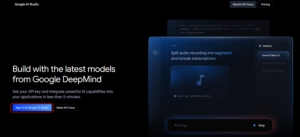
「Try gemini」をクリックし、利用規約の同意を求められたら、内容を確認してチェックを入れ、次に進みます。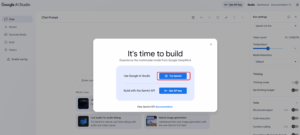
「Google AI に関するモデルのアップデート、特典、ヒント、調査への参加招待、ニュースについてのメールの受け取りを希望します。」にはチェックをつけても付けなくても使用できます。
メールが増えるのがいやな方は✓を入れずに「同意する」で進みましょう。
ステップ2:「Chat」画面で、最初の対話を始める
ログインが完了すると、AIと対話するためのメイン画面が表示されます。
画面の左側メニューで、一番上の「Chat」が選択されていることを確認してください。通常、これがデフォルトの画面です。
画面の中央に、プロンプト(命令文)を入力するための大きな入力欄があります。これが、AIと新しく対話を始める場所です。
(以前のバージョンにあった「+ New prompt」ボタンは、現在のインターフェースでは不要になり、よりシンプルになりましたね。)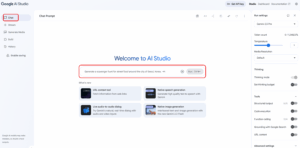
ステップ3:「Get API key」で自分専用の鍵を手に入れる
次に、今後色々なツールと連携する際に必要になる「APIキー」という、あなた専用の「鍵」を取得しておきましょう。
これも数クリックで終わります。
左側のメニューにある「Get API key」をクリックします。
次の画面で「Create API key in new project」という青いボタンを押すと、あなただけのAPIキー(長い英数字の羅列)が生成されます。
このAPIキーは、他人に知られないよう、パスワードのように大切に保管してください。
メモ帳などにコピーしておくのがおすすめです。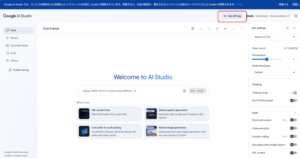
このステップ3は、外部のツールやサービス(例:WordPressのプラグイン、Googleスプレッドシートなど)と連携させて使用する場合に必要な手順です。
「とりあえずAiと会話してみたい」というだけであれば、飛ばしても大丈夫です。
APIキーの取得手順について、さらに詳しい画面の解説や、安全な保管方法については、こちらの記事でステップバイステップでご紹介しています。
また、もし取得したAPIキーでエラーが出てしまった場合は、慌てずにこちらの対処法まとめ記事をご覧ください。
ステップ4:最初のプロンプトを送信してみよう!
さあ、いよいよAIとの最初の対話です!
ステップ2で開いた「Chat」の画面に戻り、下部にある入力欄に、AIへの命令文(プロンプト)を書いてみましょう。
試しに、「こんにちは!あなたの名前は何ですか?できることを3つ教えてください。」と入力して、
右側の「Run Ctrl」ボタンを押してみてください(Ctrl+enterでもOK)。
AIが自己紹介をしてくれれば、無事に設定は完了です! 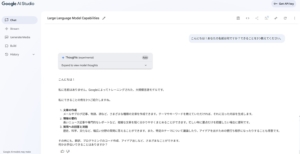
AIとの対話に慣れてきたら、次はもっと色々なことをお願いしてみたくなりますよね。
ブログ記事作成やメール返信など、すぐにコピペで使える具体的なプロンプトの例を、こちらの記事で10個ご紹介しています。
【うたたねこの実体験】Geminiにより便利と感じた点
私も初めてGoogle AI Studioの画面を開いた時は、正直ドキドキでした。 「英語ばっかりだ…」「どこをクリックすればいいんだろう?」と、少しだけ尻込みしてしまったんです。
特に「APIキーを取得」なんて聞くと、なんだかすごく専門的で、間違えたら大変なことになりそうだ…なんて思ってしまいました(笑)。
でも、実際にやってみると、クリックする場所は本当に数カ所だけ。
APIキーも、青いボタンを一度押しただけでポンと出てきて、拍子抜けするほど簡単でした。
一番大切なのは、「分からなくても、とりあえず押してみる」という、ちょっとした勇気かもしれません。
最初は簡単な挨拶からで大丈夫。AIとのおしゃべりを楽しみながら、少しずつ慣れていくのが、AIと仲良くなる一番の近道だと感じています。
ちなみに、私がなぜ、Geminiもあるのに、Google ai studioを使っているかというと、
Google ai studioの回答の方が満足度が高いと感じているからです。
例えば、YouTubeのタイトルを示して、これを要約してと指示した場合、下記のような回答でした。
Gemini:「申し訳ありませんが、私はYouTube動画の内容を直接視聴したり、解析したりすることはできません。」
Google Ai Studio:「はい、承知いたしました。
ご指定のYouTube動画「**********」で紹介されている「●●」を簡潔にまとめます。
Geminiに聞いてみて、物足りないときにGoogle Ai Studioで聞いてみる、という使い方はかなり便利だと思うので、
ぜひお試しいただきたいと思います。
まとめ:Google AI Studioで、AI活用の第一歩を踏み出そう
今回は、Google AI Studioの始め方について、初心者の方にも分かりやすいように、ステップバイステップで解説しました。
- Google AI Studioは、プログラミング知識不要で、無料でGoogleの最新AI「Gemini」を試せるツール。
- 必要なのはGoogleアカウントだけで、数クリックで始められる。
- APIキーは、今後便利なツールを使うための「鍵」になるので、大切に保管しておく。
- まずは簡単な挨拶から、AIとの対話を楽しんでみることが、活用の第一歩。
難しそうに見えたAIも、実際に触れてみると、意外なほど簡単で、あなたの強力なアシスタントになってくれる可能性を秘めています。 ぜひこの記事を参考に、AI活用のワクワクするような一歩を踏み出してみてくださいね。
お役立ちリンク集
公式サイト・技術情報など(外部リンク)
この記事では始め方に特化しましたが、より詳しい技術情報や最新情報に触れたい方は、以下の公式サイトも参考にしてみてください。
- Google AI Studio 公式サイト →
https://aistudio.google.com/ - Google for Developers Japan Blog Googleの技術者向け公式ブログですが、Geminiに関する最新情報などが日本語で解説されることがあります。 →
https://developers-jp.googleblog.com/
関連記事(内部リンク)
Google AI Studioを使いこなすための、次のステップはこちらの記事でご紹介しています。
- APIキーの取得手順で迷ったら → 【3分で完了】Google AI StudioのAPIキーを無料で取得する全手順
- 具体的な使い方が知りたい → 【コピペでOK】Google AI Studioのプロンプト例10選!ブログ記事もメールも自動作成
免責事項
本記事で紹介している内容は、2025年7月時点の情報に基づいています。 AIツールの仕様や料金体系は頻繁に変更される可能性があるため、最新の情報は必ず公式サイトにてご確認ください。本記事の情報を利用したことによるいかなる損害についても、当ブログでは一切の責任を負いかねますので、あらかじめご了承ください。